Access 2016 är ett kraftfullt verktyg för databasadministration som erbjuder många möjligheter som går bortom enkla kalkylblad. Med Access kan du inte bara lagra data effektivt, utan också enkelt organisera, analysera och presentera dem. I den här guiden visar jag dig hur du effektivt kan använda Access 2016 och vilka fördelar du kan få genom att använda ett riktigt databas hanteringssystem.
Viktigaste insikterna
- Access är ett robust databas hanteringssystem till skillnad från Excel.
- Du kan skapa och hantera komplexa datastrukturer som är användbara vid större datamängder.
- Den individuella anpassningen av formulär är en styrka hos Access som avsevärt förbättrar användarvänligheten.
- Rapporter möjliggör en tilltalande och enkel presentation av data.
Skapa Access-databas
För att börja med Access 2016, öppna programmet och skapa en ny databas för dina uppgifter.
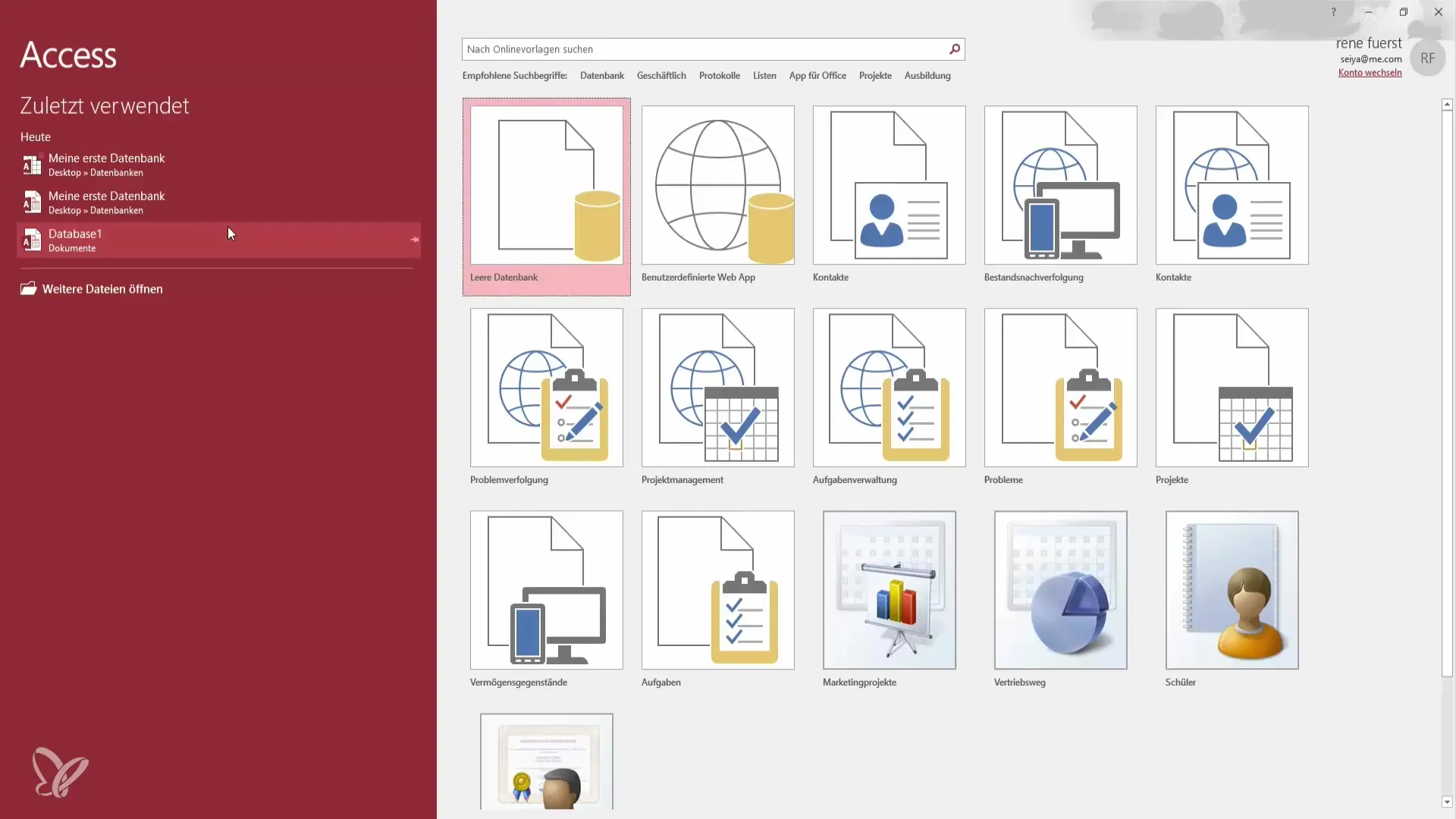
Först väljer du alternativet "Databas" i menyn "Skapa". Ge den namnet "Uppgifter" och välj katalogen där du vill spara databasen. Klicka på "OK" för att avsluta skapandeprocessen. Access skapar automatiskt en ny fil och öppnar den för dig.
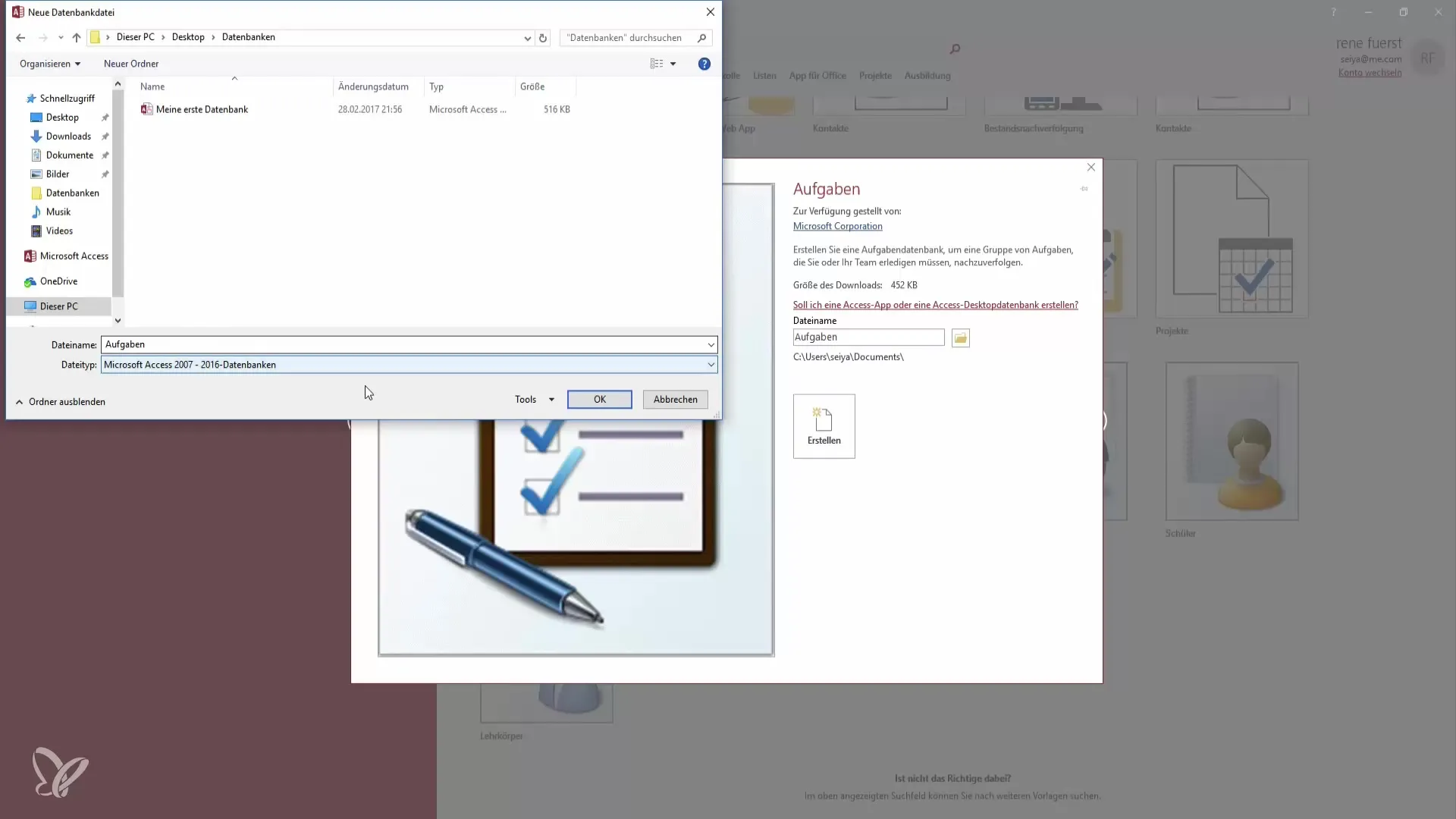
Nu kan du se din uppgiftslista som innehåller olika fält som ID, titel, prioritet och status. Denna överskådlighet gör det möjligt för dig att snabbt fånga all relevant information om uppgifterna.
Matrisupgifter och hantera
När din databas har skapats är det dags att lägga till några uppgifter. Klicka på "Uppgifter"-området och välj "Uppgiftsdetaljer" för att öppna ett nytt formulär där du kan fylla i detaljer som titel, tilldelade användare och prioritet.
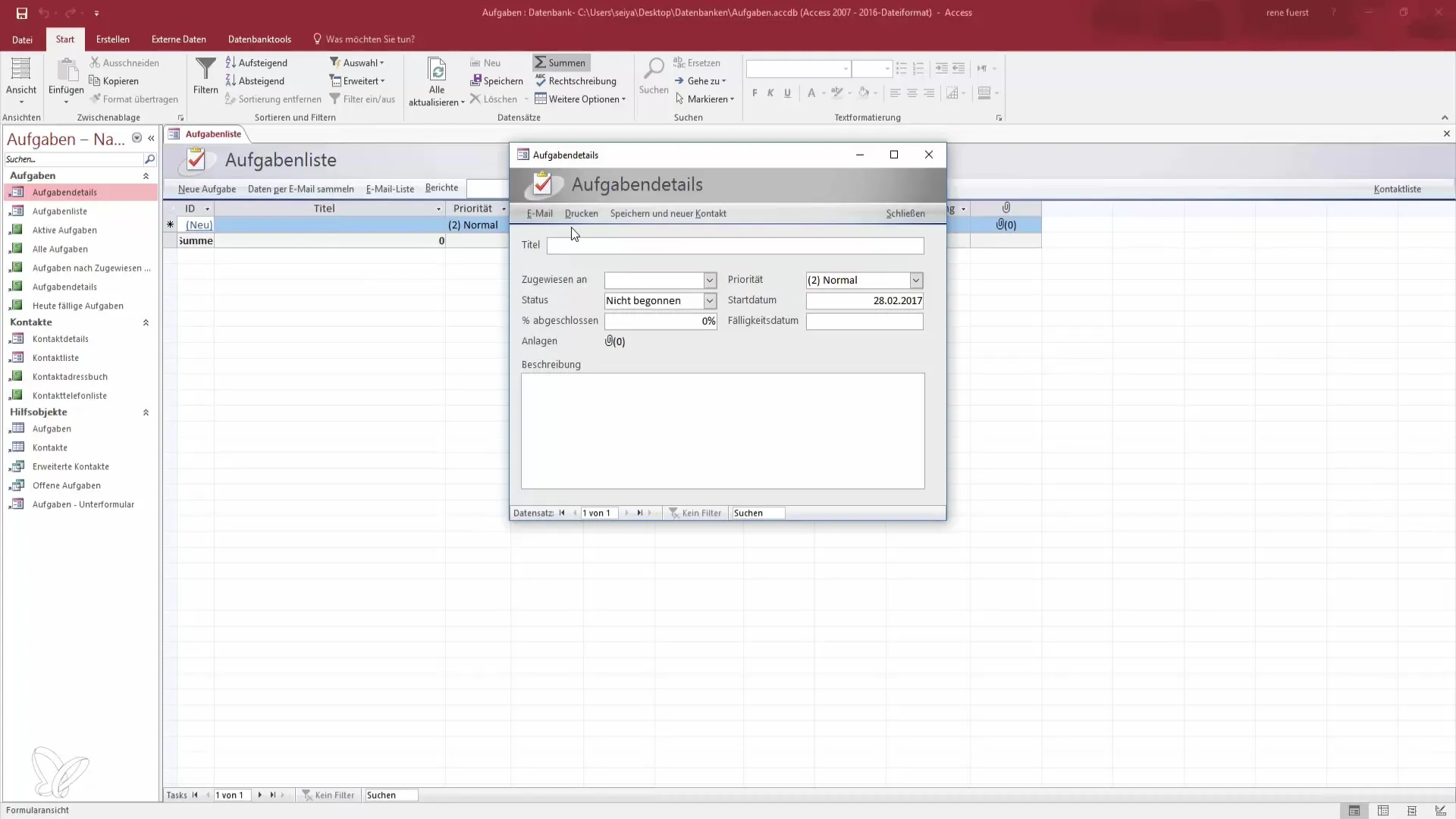
För en ny uppgift kan du till exempel ange "Testuppgift" och välja prioritet samt start- och förfallodag. Att ange datumen sker enkelt via en datuminmatningsruta (Datumväljare), vilket avsevärt förenklar inmatningen.
När du har fyllt i uppgifterna helt, klicka på "Spara" för att spara uppgiften. Du har nu en ny uppgift i din lista som du kan redigera eller ta bort när som helst.
Rapporter för datavisning
En viktig funktion hos Access är möjligheten att skapa rapporter som hjälper dig att visuellt presentera data. Gå till området "Rapporter" och välj "Skapa ny rapport".
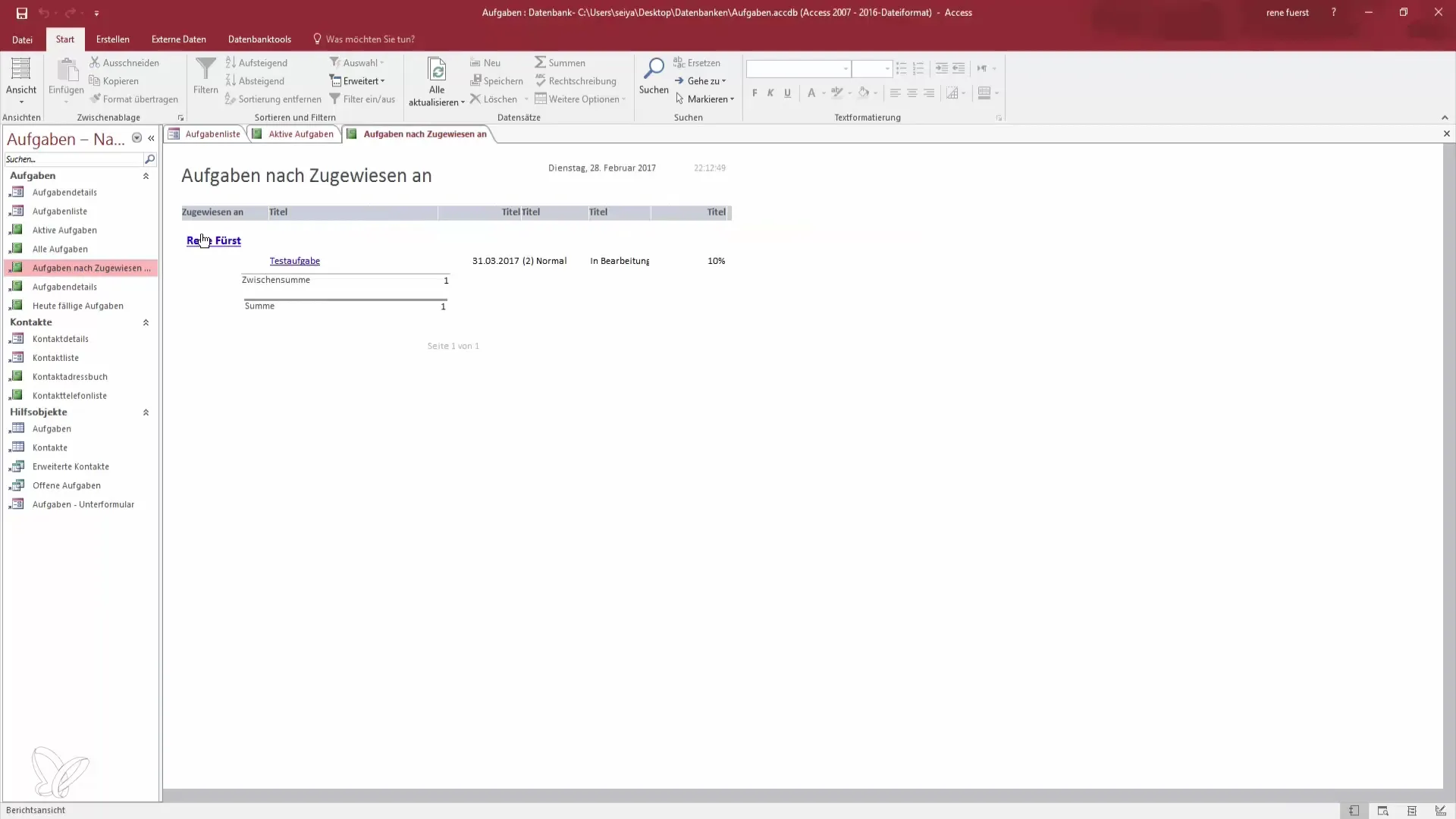
Access erbjuder en mängd alternativ för att anpassa rapporter. Du kan till exempel filtrera rapporter efter prioritet eller tilldelad användare för att få en översikt över din arbetsbelastning. Detta är särskilt användbart när du måste hantera flera projekt samtidigt.
Avancerade funktioner: Relationer mellan tabeller
En annan stark funktion hos Access är möjligheten att länka olika tabeller. Detta gör att du kan skapa komplexa databegränsningar. Gå till databasdesignen och lägg till ytterligare tabeller, t.ex. "Kontakter" eller "Marknadsprojekt", för att få en fullständig bild av dina arbetsflöden.
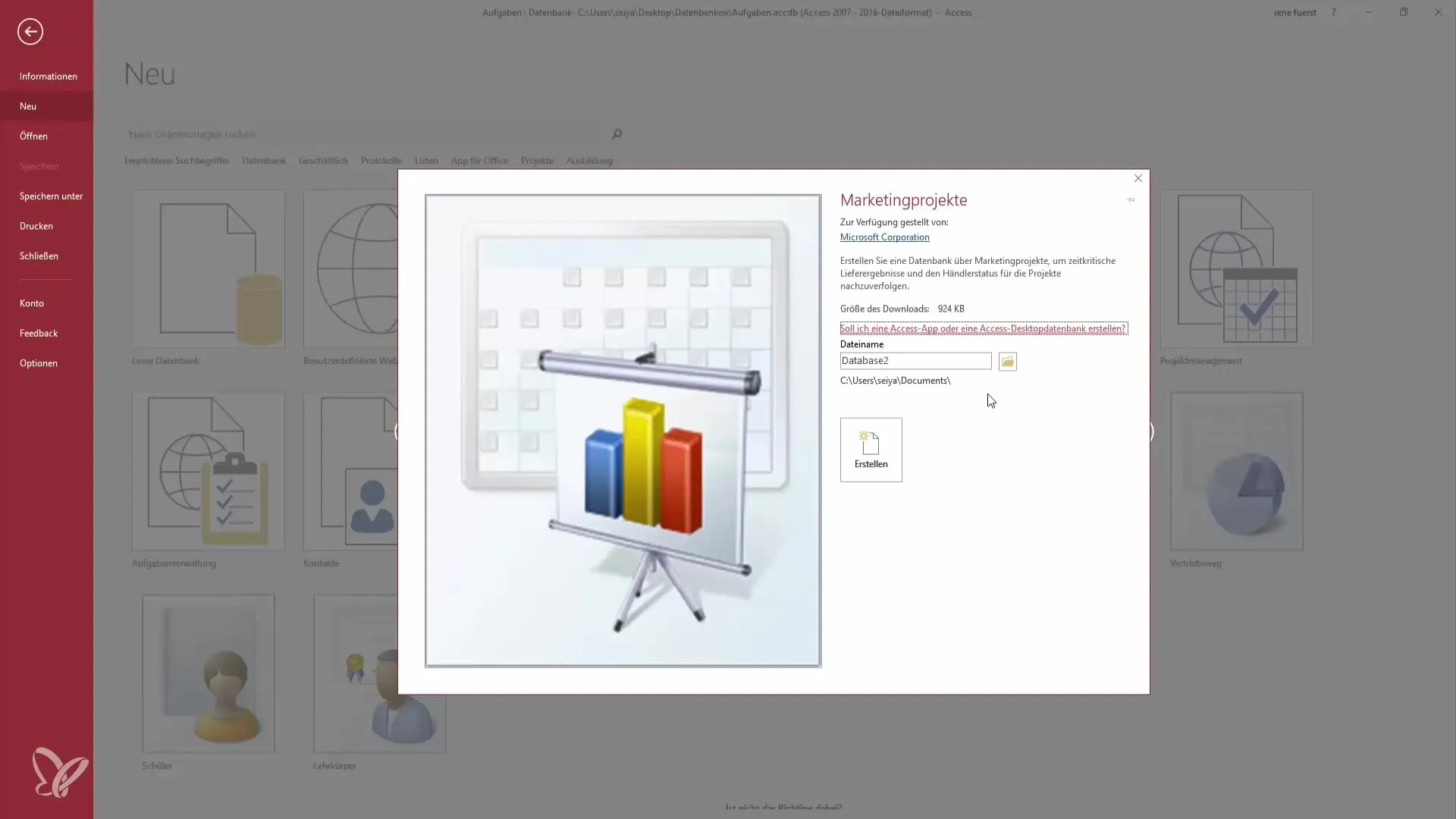
Genom att koppla dessa tabeller kan du organisera och hämta information mer effektivt. Om du till exempel skapar en kontakt som är ansvarig för en uppgift kan du göra denna koppling direkt i formuläret, vilket gör det mycket enklare att hantera all relevant information.
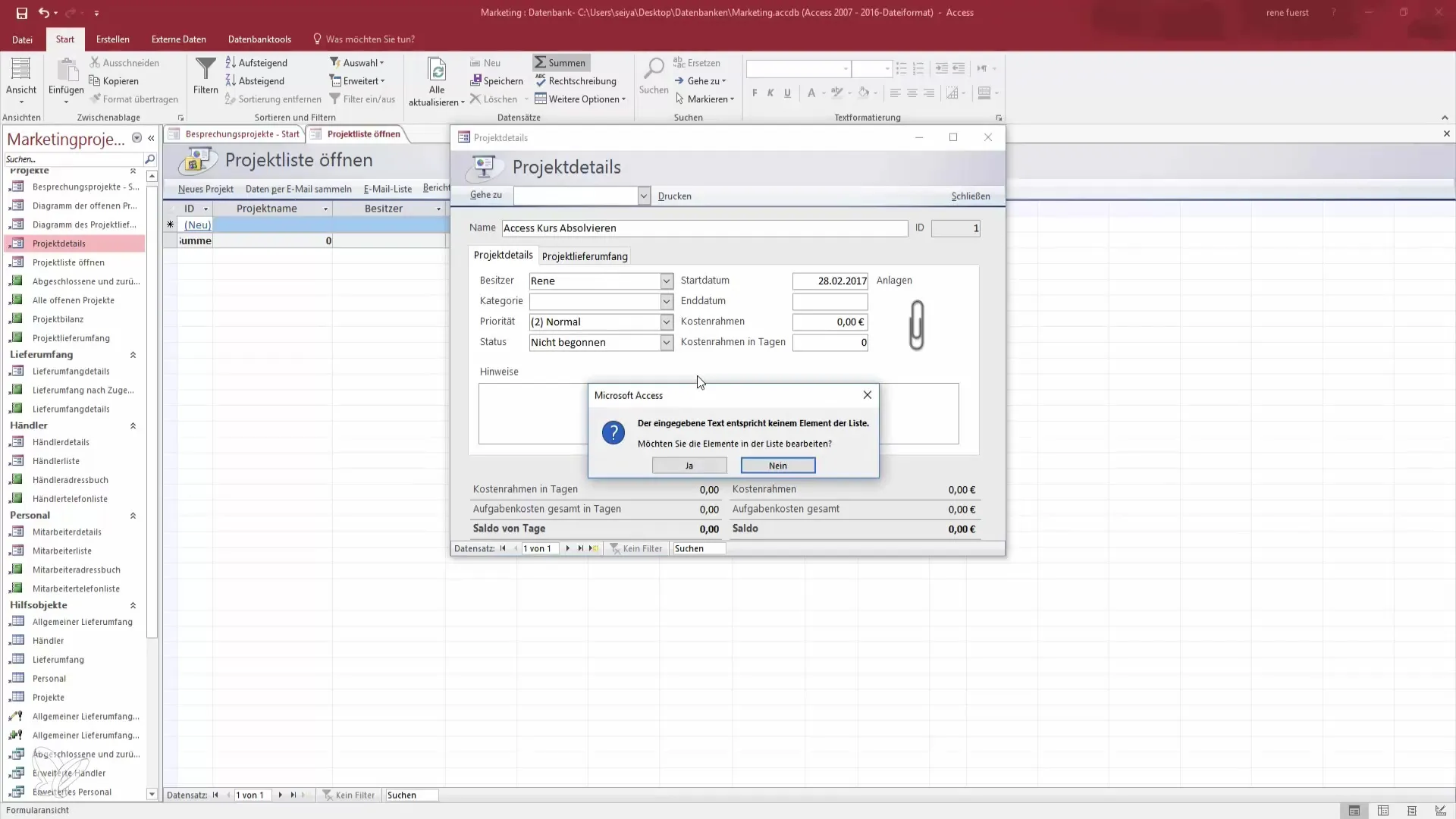
Justeringar och optimera användargränssnittet
Steget nästa är att individuellt anpassa dina Access-formulär för att göra dem mer användarvänliga. Access gör att du kan utforma formulär enligt dina önskemål - vare sig det är för datainmatning eller rapportvisning.
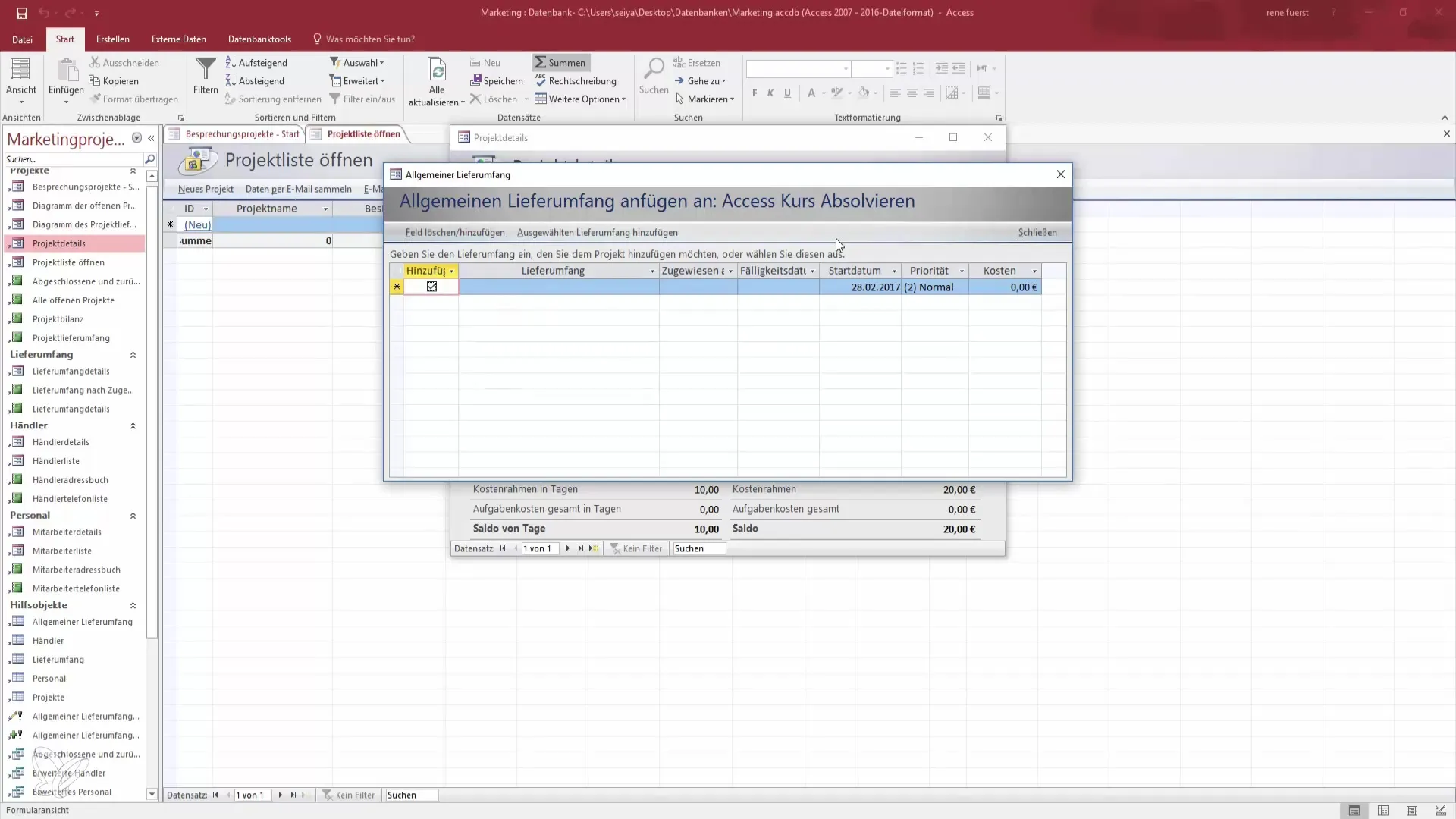
För att anpassa dina formulär kan du lägga till eller ta bort olika kontroller. Utforma användargränssnittet så att det uppfyller dina krav och möjliggör enkel navigering. Detta är inte bara modernt, utan också en grundläggande förutsättning för effektiv databasadministration.
Sammanfattning - Bli en Access-proffs: Steg-för-steg-guide för att använda Access 2016
Möjligheterna som Access 2016 erbjuder är enorma. Du kan anpassa dina databaser, skapa rapporter och utforma ordnade databasadministrationssystem som är anpassade efter dina specifika behov. Med en solid grund i Access kan du avsevärt förbättra din databasadministration och arbeta mer effektivt.
Vanliga frågor
Hur skapar jag en ny databas i Access?Du väljer alternativet "Databas" i menyn "Skapa" och ger namn och lagringsplats.
Kan jag länka olika databaser?Ja, Access gör att du kan länka olika tabeller och skapa komplexa databegränsningar.
Hur skapar jag rapporter i Access?Via området "Rapporter" kan du skapa nya rapporter och anpassa dem efter dina önskemål.
Vilka fördelar har Access jämfört med Excel?Access erbjuder en mer robust struktur för stora datamängder och kräver inga komplicerade formler som Excel.
Hur kan jag anpassa formulär i Access?Du kan lägga till eller ta bort kontroller och utforma layouten enligt dina önskemål.


